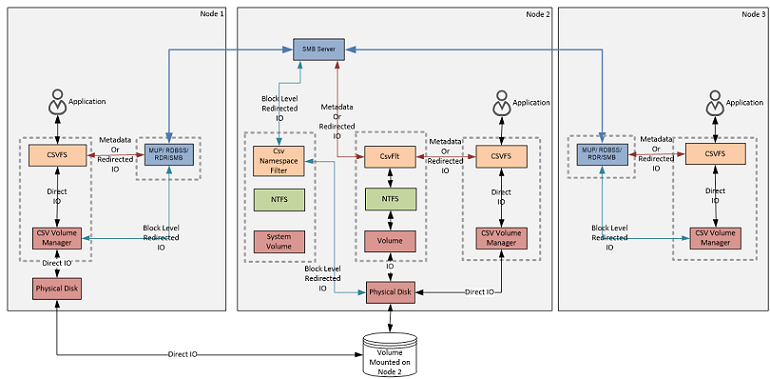- Du er i stand til at ændre standard skrifttypen for Registreringsdatabase Editor, og det eneste du har brug for til det er værktøj sig selv, da det kræver at oprette en streng, der ændrer skrifttypen.
- Inden du begynder, skal du fortsætte sind at du skal køre mindst bygge 14942 af Windows 10 Eksempel, da denne mulighed endnu ikke er tilgængelig for offentligheden.
- Windows 10 kan være en vidunderhule med en lille smule vejledning. Bare læs vores artikler i Windows 10 tip Hub og du vil se, hvad vi mener.
- Hvis du har problemer med software eller hardware, så tjek vores enorme samling af artikler i vores Tech Tutorials Hub.

Denne software reparerer almindelige computerfejl, beskytter dig mod filtab, malware, hardwarefejl og optimerer din pc til maksimal ydelse. Løs pc-problemer og fjern vira nu i 3 nemme trin:
- Download Restoro pc-reparationsværktøj der kommer med patenterede teknologier (patent tilgængelig her).
- Klik på Start scanning for at finde Windows-problemer, der kan forårsage pc-problemer.
- Klik på Reparer alt for at løse problemer, der påvirker din computers sikkerhed og ydeevne
- Restoro er blevet downloadet af 0 læsere denne måned.
Det seneste Preview build til Windows 10 bragte forbedringer til Registreringsdatabase Redaktør. Mere præcist, Registreringseditor i Windows 10 nu har adresselinjen.
Men det er ikke alt, du vidste sandsynligvis ikke, at du også er i stand til at ændre skrifttypen i Registreringseditor og tilpasse dette værktøj endnu mere.
Nå, du er i stand til at ændre standard skrifttypen i Registreringseditor, og det eneste du har brug for til det er selve værktøjet, da det kræver at oprette en streng, der ændrer skrifttypen.
Før vi begynder, skal du huske på, at du mindst skal køre build 14942 af Windows 10 Preview, da denne mulighed endnu ikke er tilgængelig for offentligheden.
Vi ved ikke nøjagtigt, hvornår Microsoft vil introducere det til alle brugere, men vi antager, at det vil være med den næste store opdatering til Windows 10.
Hvordan kan jeg ændre Registry Editor-skrifttypen i Windows 10?
Her er nøjagtigt hvad du skal gøre for at ændre skrifttypen i Registreringseditor:
- Gå til Søg, skriv regedit, og åbn Registreringseditor
- Indsæt følgende registreringsdatabase i adresselinjen (da du nu kan): HKEY_LOCAL_MACHINE \ Software \ Microsoft \ Windows \ CurrentVersion
- Højreklik på CurrentVersion, og vælg Ny> Nøgle.
- Navngiv den nøgle Regedit.
- Højreklik nu på Regedit, og vælg Ny> String.
- Navngiv strengen 'FontFace'.
- Dobbeltklik på FontFace, og tilføj navnet på en skrifttype, der er installeret på systemet som værdien. Hvis du ikke er sikker på, hvilken skrifttype du vil tilføje, skal du vende tilbage til Søg, skrive skrifttyper og åbne skrifttyper. Herfra kan du finde oplysninger om enhver skrifttype, der er installeret på din computer
- Genstart registreringseditoren.
Derefter, næste gang du åbner Registreringseditor, ændres skrifttypen.
Hvis du har kommentarer eller spørgsmål, så lad os det vide i kommentarerne nedenfor.
 Har du stadig problemer?Løs dem med dette værktøj:
Har du stadig problemer?Løs dem med dette værktøj:
- Download dette pc-reparationsværktøj klassificeret Great på TrustPilot.com (download starter på denne side).
- Klik på Start scanning for at finde Windows-problemer, der kan forårsage pc-problemer.
- Klik på Reparer alt for at løse problemer med patenterede teknologier (Eksklusiv rabat for vores læsere).
Restoro er blevet downloadet af 0 læsere denne måned.
Ofte stillede spørgsmål
Du kan ændre skrifttypen fra skrifttypen i Udseende og personalisering. Du kan også ændre skrifttypen ved hjælp af registreringseditoren.
Du kan ændre skrifttypen tilbage til standard fra fontindstillingerne i Udseende og personalisering. Hvis du har problemer med skrifttyperne, skal du læse vores artikel om hvordan man løser skrifttypefejl i Windows 10.
Standardskrifttypen på Windows 10 hedder Segoe UI, og hvis du ikke kan lide det, kan du ændre registreringsdatabasen til skift standard system skrifttype på din computer.